品茗施工现场平面布置图绘制软件官方版是款高效实用,非常严谨的项目招投标和施工组织设计绘图工具,品茗施工现场平面布置图绘制软件官方版内置十分丰富的功能,且品茗施工现场平面布置图绘制软件包含了丰富的基本图形组件,提供多种包含标准建筑图形的图元库,对现场的施工组织、文明施工,及施工进度、工程成本、工程质量有着很大的帮助。
-
0.97.4 官方版查看
-
2.3 官方版查看
-
0.41 最新版查看
-
5.1 官方版查看
-
官方版查看
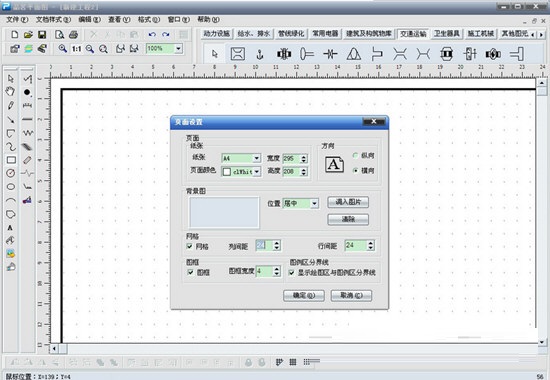
品茗施工现场平面布置图绘制软件功能介绍
基本图形
在画直线的水平方向或者垂直方向时可以安装Ctrl键。
图形编辑
在图形的编制过程中,我们为用户提供了许多方便的操作,比如:旋转、组合、抓图和插入图片。
旋转功能
品茗施工现场平面布置图绘制软件官方版中的每一个对象都支持旋转功能,而每个对象的旋转操作均相似。
组合功能
品茗施工现场平面布置图绘制软件官方版的组合功能和旋转功能一样,都是适应于所有对象,而且操作方法也一样。
绘制连续线(折线)
在图形工具栏上选择按钮,首先将鼠标移到编辑区想绘制 连续线(折线)处,点一下鼠标左键
松开,这样确定 就确定了连续线的一个端点,然后移动鼠标在连续线经过处单击左键,并在最后一个点
出先单击鼠标左键,择单击鼠标右键即可生成整条连续线 。
绘制多边形
在图形工具栏上选择多边形按钮首先将鼠标移到编辑区想绘制 多边型处,点一下鼠标左键松开这样 确定了 多边形的一个定点,然后移动鼠标在要画多边形的定点单击鼠标左键,并在最后一个定点位置,先单击鼠标左键在单击鼠标右键。就会看到多边形的第一定点会与最后一个定点自动连在一起,形成一个多边。
用户若想修改此多变形,则选择该对象后,将鼠标移到改多边形计划修改的那一段上的加亮绿色方框上,当鼠标变成十字状即可按住鼠标左键移动即可,满意后释放左键。
品茗施工现场平面布置图绘制软件软件特色
多种图元库
为用户提供了给水/排水、管线绿化、常用电器、建筑及构筑物库、交通运输、卫生器具、施工机械以及其他图元库。
绘制曲线
在图形工具栏上选择曲线按纽,先将鼠标移动到所要绘制曲线的起点处,然后按住按住左键 拖动鼠标,当遇到要画弧度处,点击鼠标左键,再次拖动,依次操作,直到曲线画完为止,先点击左键,再次点击右键即可生成一条曲线。
绘制波浪线
在图形工具上选择波浪按钮,先将鼠标移动到所要绘制波浪线的起点处,按下鼠标左键点击,一 直到要画波浪线的结束位置,松开左键即 可。生成一条波浪线。
用户若想修改大小,可在选择该对象后,将鼠标移到该波浪线两边加亮的绿色方框上,当鼠标十字状后按住鼠标左键移动即可,满意后释放左键 。
添加批注
选择图形工具栏上的添加批注按钮,将鼠标放要 添加的位置,单击鼠标左键,然后用鼠标调整绿色方框到合适位置后松开鼠标左键即可添加完毕。通过右键的“组件属性”选项可以修改文字信息。
品茗施工现场平面布置图绘制软件安装步骤
在PC下载网,下载软件包,解压,运行“exe.文件”
双击打开,进入安装向导,单击下一步
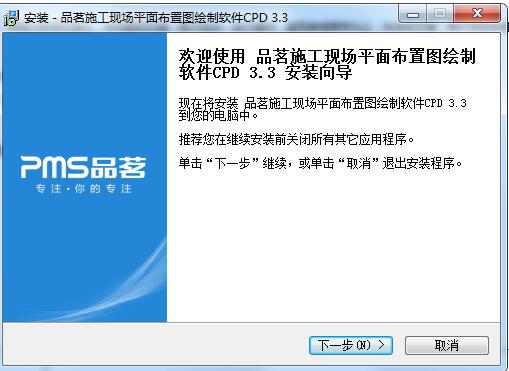
阅读许可协议,点击我同意,单击下一步
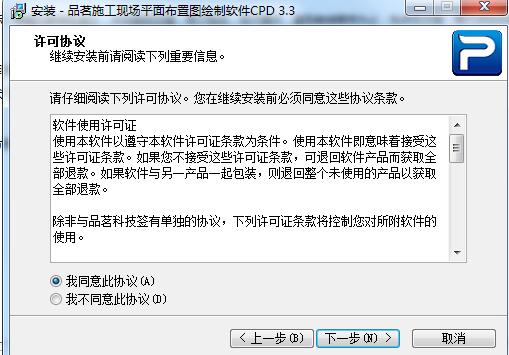
选择目标位置,单击下一步
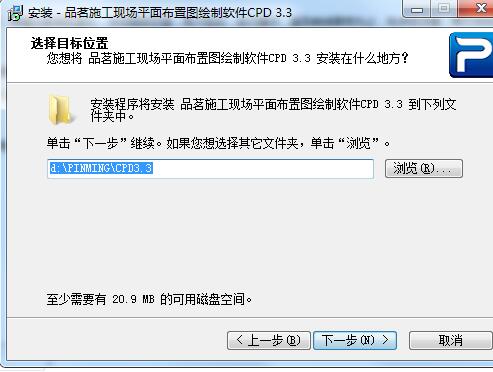
选择开始菜单文件夹,单击下一步
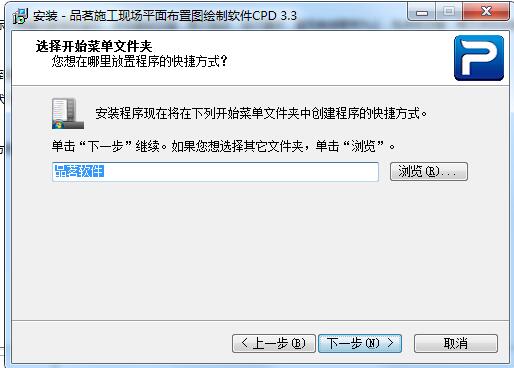
单击安装
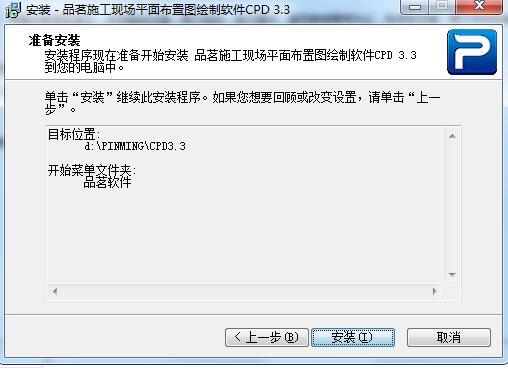
安装进行中
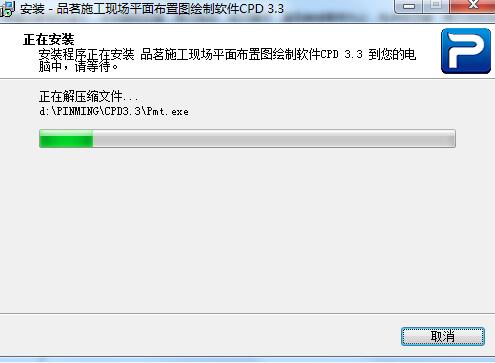
安装完成
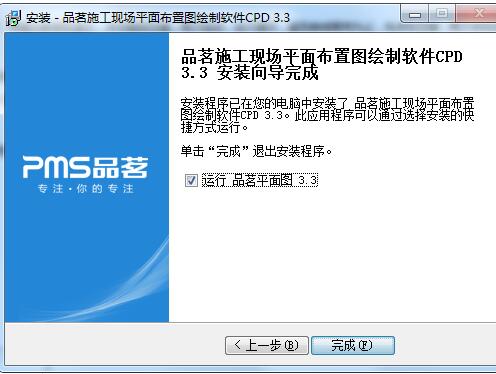
品茗施工现场平面布置图绘制软件常用技巧
1、当画水平、垂直直线时,可以安装CTRL键。
2、当有很多图像不易选中时,可以用shift键进行多选。
3、按住shift键选择多个图形后,可以进行多个图形的复制、粘贴和移动。
4、当要对多个图像进行线条设置时,可用shift键选中所要设置的图像,点击组合,在图像上双击左键,然后就可以进行共同线条设置了。
5、选择多个图像组合后,可以进行整体的缩小放大,然后再解除组合,这样每个图像都实现了缩小放大。
6、使用文档样式的三种方法:新建,选择一个文档样式然后开始绘制平面图;如果开始新建为空白文档,在绘制完平面图后,点插入图片,选择模板库里面的文档样式,然后将文档样式置后就可以将所要的文档样式插到图中了;或者使用其它图元库里面的图元,我们将文档样式已经做成了图元,可以直接使用。
品茗施工现场平面布置图绘制软件更新日志:
1.优化内容
2.细节更出众,bug去无踪
小编推荐:品茗施工现场平面布置图绘制软件作为一款应用广泛,功能强大的免费应用其他,该最新版的功能得到众多网友的一致好评,强烈推荐大家下载使用,另外还有驾车宝典、驾考宝典2017、mactype、安徽省中小学学籍管理系统推荐给大家下载使用。




 百度一下
百度一下
 鲁大师
鲁大师
 Flash中心
Flash中心
 QQ浏览器
QQ浏览器
 抖音电脑版
抖音电脑版
 驱动精灵
驱动精灵
 360浏览器
360浏览器
 photoshop cs6
photoshop cs6

 搜狗浏览器
搜狗浏览器
 360软件管家
360软件管家
 腾讯视频播放器
腾讯视频播放器
 优酷客户端
优酷客户端
 爱奇艺
爱奇艺
 向日葵远程控制软件
向日葵远程控制软件
 网易云音乐
网易云音乐
 WPS Office
WPS Office
 CorelDraw X4
CorelDraw X4
 腾讯应用宝
腾讯应用宝
 百度网盘
百度网盘
 游戏加加
游戏加加
 网易MuMu12
网易MuMu12
 Origin橘子平台
Origin橘子平台
 迅雷11
迅雷11
 AutoCAD2007
AutoCAD2007
 益盟操盘手
益盟操盘手
 千牛卖家版
千牛卖家版






























